Trello no pudo agregar el encendido

Trello admite una gran cantidad de funciones adaptables llamadas Power-Ups. En realidad, se trata de herramientas adicionales que los usuarios pueden utilizar para optimizar mejor sus flujos de trabajo.
Algunos de los potenciadores más populares incluyen Google Calendar, Aprobaciones para Trello, Acciones masivas, Campos personalizados, Slack, Google Drive y más.
Muchos de estos complementos lo ayudan a mejorar su productividad. No poder agregar nuevos Power-Ups a sus tarjetas Trello podría paralizar la velocidad o la eficiencia de su flujo de trabajo. Es por eso que debe solucionar este problema lo antes posible.
Cómo filtrar el historial HTTP en Burp SuiteTrello no puede cargar potenciadores
A menudo, cuando Trello no habilita una actualización, aparece este mensaje de error en la pantalla: "No se puede cargar el encendido'.
Este error indica que su navegador está caducando o que no está autorizado para agregar el respectivo Power-Up en su red.
Como siempre, la clave para resolver este error radica en comprender el problema y por qué ocurrió en primer lugar.
Google Maps no está en inglés: cambie el idiomaNota: Si está utilizando la versión gratuita, hay un número limitado de actualizaciones que puede agregar a sus tarjetas. Los usuarios de Business Class tienen actualizaciones ilimitadas.
Se corrigió que Trello no pudiera agregar encendido
Es posible que su navegador le impida agregar nuevos Power-Ups a sus tarjetas Trello. He aquí cómo puede solucionarlo.
Recargar la página
Si su navegador ha expirado realmente, intente actualizar la página. Abra el menú de Trello nuevamente y verifique si los Power-Ups están cambiando cuando actualice la página. Golpea el Recargar el botón servirá.
Se solucionó el problema con la placa de Trello que no se actualizaba

Si nota alguna mejora, su navegador o conexión a Internet podrían ser los culpables.
Deshabilitar todas las extensiones
Si está utilizando extensiones de navegador, continúe y desactívelas todas, así como cualquier otra configuración de personalización que haya agregado.
Se corrigió que la función de arrastrar y soltar de Trello no funcionaraSi está utilizando un navegador basado en Chromium, haga clic en el menú del navegador, vaya a Otras herramientas, Para seleccionar Extensiones y desactivarlos a todos.
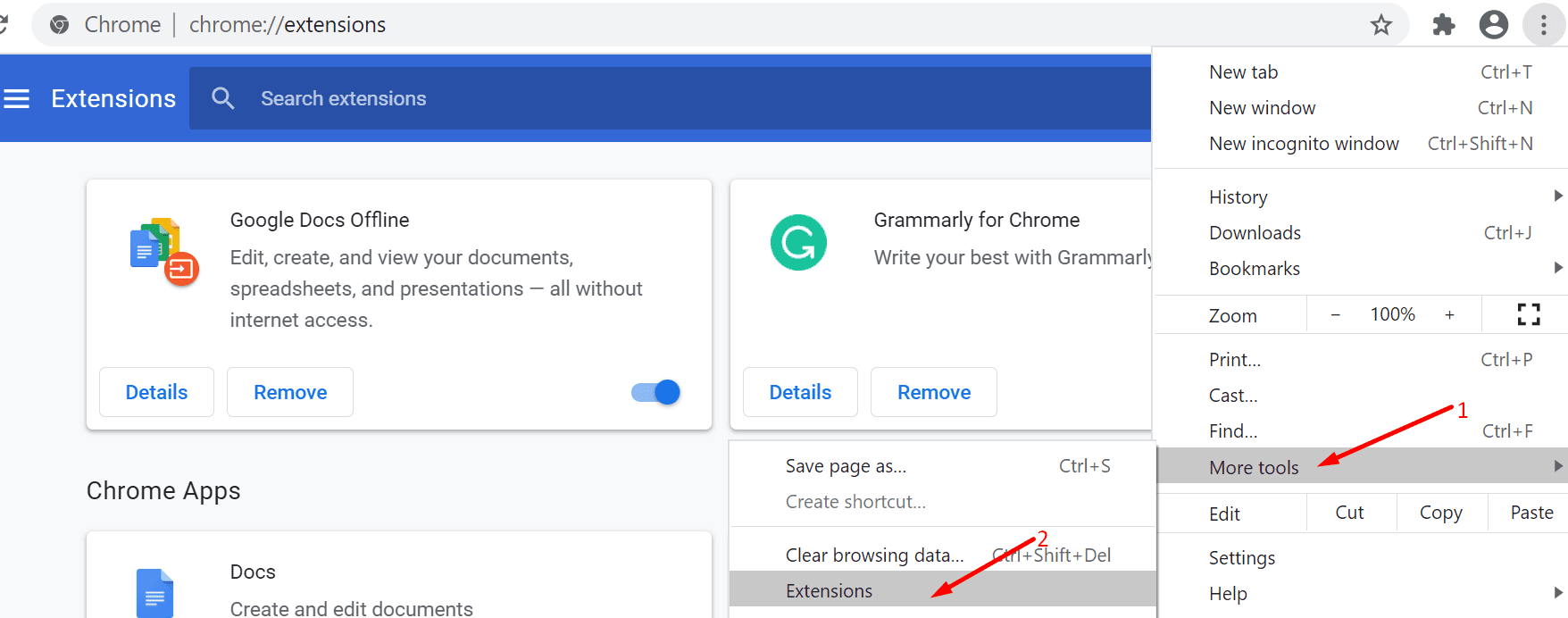
Usa el modo incógnito
Comprueba si el problema relacionado con tus power-ups pasó al modo privado o incógnito.

Haga clic en el menú de su navegador y abra una nueva ventana privada. Inicie sesión en su cuenta de Trello y verifique si puede agregar los potenciadores problemáticos ahora.
Limpiar la caché del navegador
Si el modo incógnito funcionó, esto podría indicar que la caché del navegador es la culpable. Intente borrar el caché y luego verifique si esta solución rápida resolvió su problema de forma permanente.
Para obtener más información sobre cómo borrar el caché, consulte Cómo borrar el caché en Google Chrome. Si está utilizando un navegador basado en Chromium, los pasos a seguir son prácticamente los mismos.
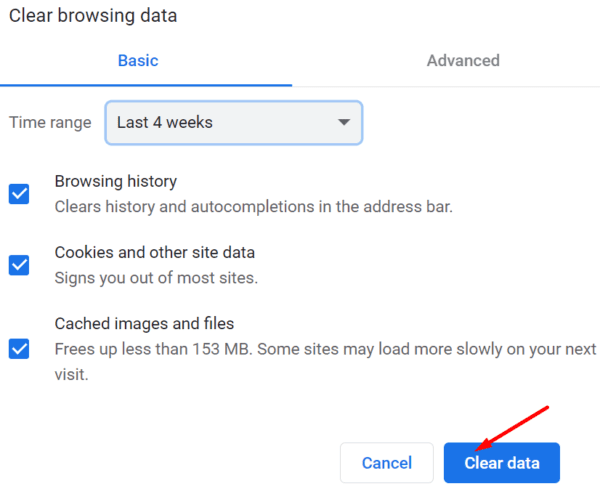
Usa un navegador diferente
Cambie a un navegador diferente y compruebe si puede cargar los Power-Ups. Si este problema se debe a algunos problemas de incompatibilidad entre su navegador actual y los potenciadores que está intentando agregar, cambiar a un navegador diferente debería solucionarlos.
Verifique su conexión de red
Si este problema es causado por la velocidad de su conexión a Internet, utilice una red diferente si es posible. Como siempre, prefiera una conexión por cable a una inalámbrica.
Reinicie el módem y la ordenador para actualizar la conexión de red. Esto eliminará los archivos temporales que pueden ralentizar la conexión.
Comuníquese con su administrador de TI
Si los mismos power-ups están bloqueados cuando actualiza la página y obtiene el mismo error, esto podría indicar que los respectivos power-ups están bloqueados.
Para verificar si este es realmente el caso, comuníquese con su administrador de TI. Hágales saber el mensaje de error que recibió. La configuración de red puede bloquear ciertos Power-Ups y su administrador de TI es la única persona autorizada para cambiar la configuración.
